2016年06月29日
・構成点接続の状態を確認できるように対応
構成点が正しく接続されているか、平面図上で確認できるようになります。

・メイン画面の[横断]タブをクリックし、[TS出来形設定]をクリック。
・TS出来形設定画面の[構成点接続]タブをクリックし、[確認]をクリック。
・平面線形データを出力できるように対応
※「SiTECH 3D」で作成した平面線形データを、「SiTE-Scope」で取り込むための機能です。
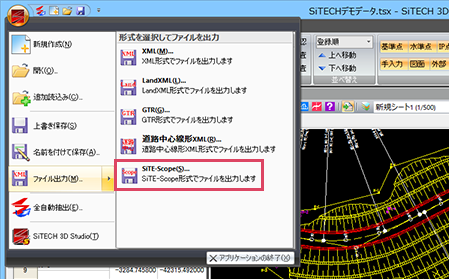
・画面左上のファイルメニューから、[ファイル出力] → [SiTE-Scope]をクリック。
・横断の1行目のみ、種別の「ダミー」が選択できるように対応
・「LandXML1.2に準じた3次元設計データ交換標準(案)Ver.1.0」の入出力に対応
・横断座標登録の方向杭で、左右の入力値を保持できるように対応
・DWG・DXFファイルに保存する際に、出力単位(mm/m)を指定できるように対応
・SXF圧縮形式(SFZ・P2Z)図面の入出力に対応
・縦断の計算結果にバーチカルの開始点と終了点も表示されるように対応
・距離標で数値を入力する際に、キーボードの右矢印で「K」の右側にカーソルが移動するように対応
・座標の桁制限を整数部7桁に拡張
・横断形状とTS出来形設定での横断形状の見た目が異なる場合がある現象を修正
・【SiTECH3D Studio】メニュータブを変更
メニュータブに「ファイル」「表示」が追加されます。
タブを細分化し、各機能をレイアウトし直したことでメニュー全体が最適化されます。
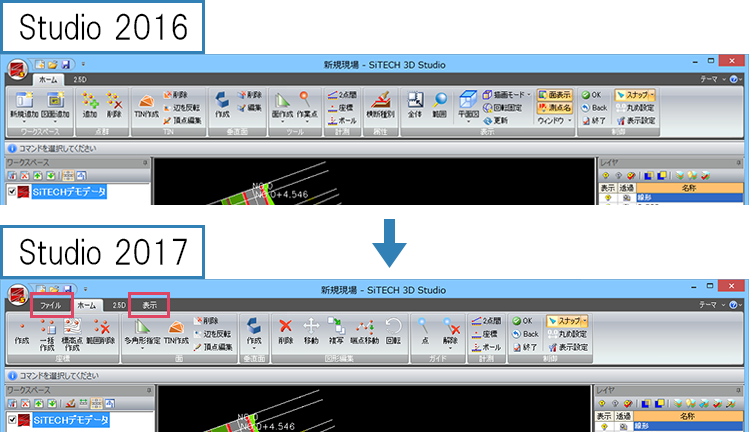
・【SiTECH3D Studio】面データ、またはTINデータで、標高をグラデーションで表示できるように対応
グラデーションを設定する標高の範囲(最高と最低)を指定することにより、標高差が少ないデータでもグラデーションで高低を見ることができるようになります。
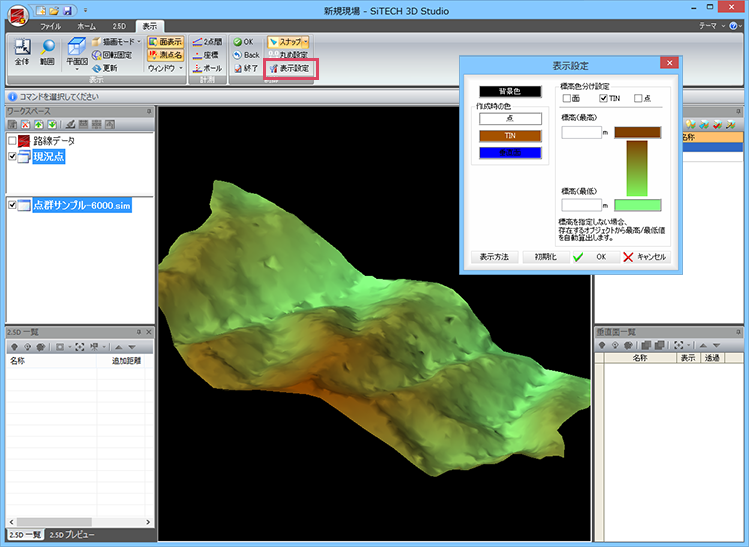
・メイン画面の表示タブ→ [表示設定]をクリック。
・【SiTECH3D Studio】面データなどの汎用的な編集機能を追加
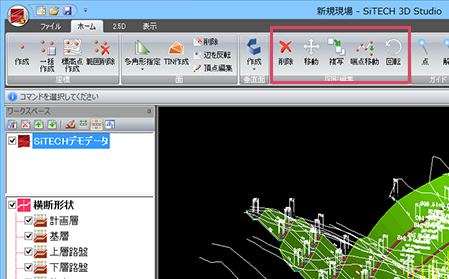
・【SiTECH3D Studio】標高点作成機能を追加
平面図の等高線を利用して、標高点を作成できます。

・メイン画面のホームタブ→ [標高点作成]をクリック。
・【SiTECH3D Studio】3DのDWG/DXFデータの取り込みに対応

・メイン画面の[ファイル]タブ→ [モデル追加]をクリック。
・【SiTECH3D Studio】色付き点群データの取り込みに対応
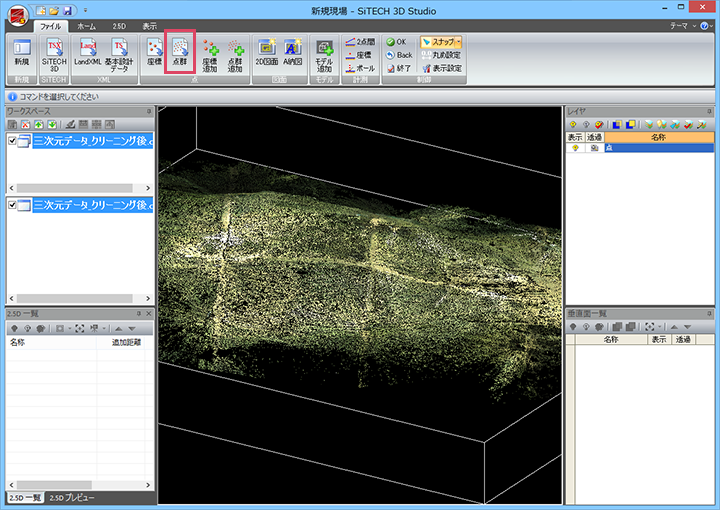
・メイン画面の[ファイル]タブ→ [点群]をクリック。
※「OpenGL」では、点群の色情報は表示されません。ファイルタブの[表示設定]→[表示方法]から「OpenGL ES2」または「DirectX」を設定し、「SiTECH 3D Studio」を再起動してください。
※[画像:点群データ]有限会社平井測研 試験訓練場